Cómo configurar la integración de Shopify e Influencity
Guía paso a paso
- Accede al dashboard de tu tienda y haz click en el menú derecho en la opción “Apps”.
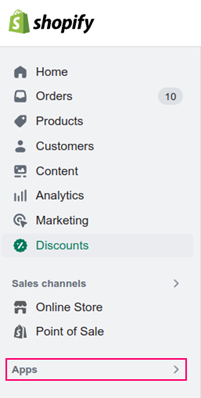
- En la parte superior de la web se desplegará el siguiente menú, haz click en “App and sales channel settings”.
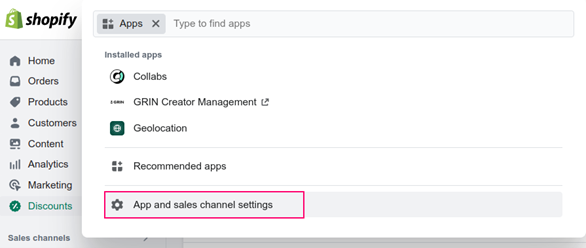
- Cuando estés en la página de la configuración de aplicaciones haz click en el botón “Develop apps” de arriba a la derecha.
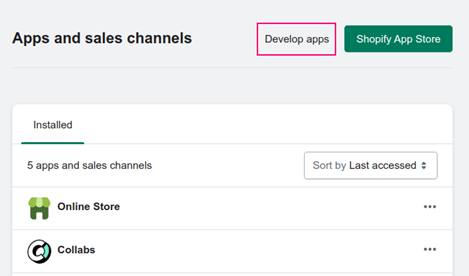
- A continuación haz click en el botón de “Create an app”.

- Se te desplegará una ventana modal en el que hay que indicar el nombre de la aplicación y el desarrollador asociado (estos son los usuarios dados de alta en tu tienda).
- Haz click en el botón “Create app”.
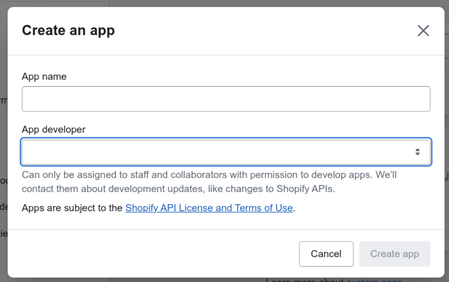
- Una vez hayas creado la aplicación y estés en la página de configuración de la app hay que establecer sus permisos.
¡IMPORTANTE! Estos son los permisos que se deben conceder en Shopify para integrarse con Influencity.
read_analytics, write_discounts, read_discounts, write_gift_cards, read_gift_cards, read_inventory, read_products, read_reports, read_orders, read_price_rules, write_customers, read_customers, write_custom_pixels, read_custom_pixels
Asegúrate de conceder TODOS estos permisos para integrar con éxito tu ecommerce.
- Para ello haz click el botón “Configure Admin API scopes”.
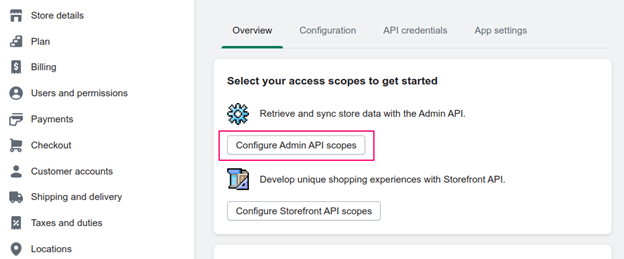
- En la siguiente pantalla aparecen todos los posibles permisos que puede tener una aplicación. Asegúrate de haberlos marcados TODOS.
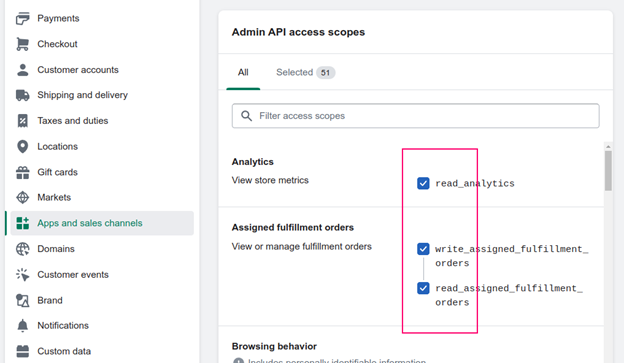
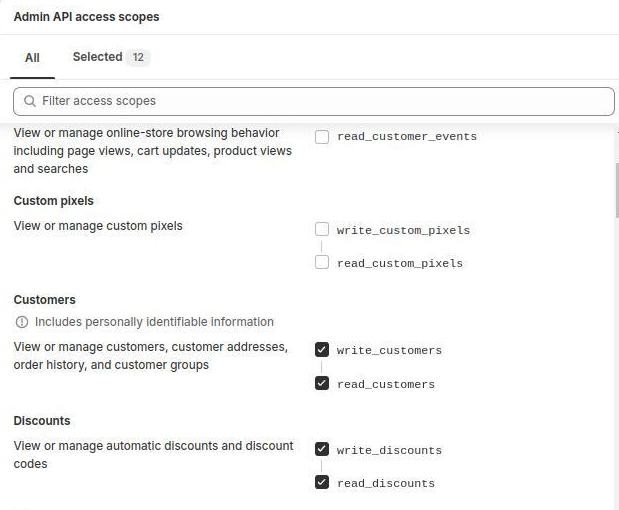
- A continuación, para obtener el el token de acceso a la ADMIN API hay que instalar la aplicación recién creada en tu tienda.
- Para ello haz click sobre el botón de “Install app”.
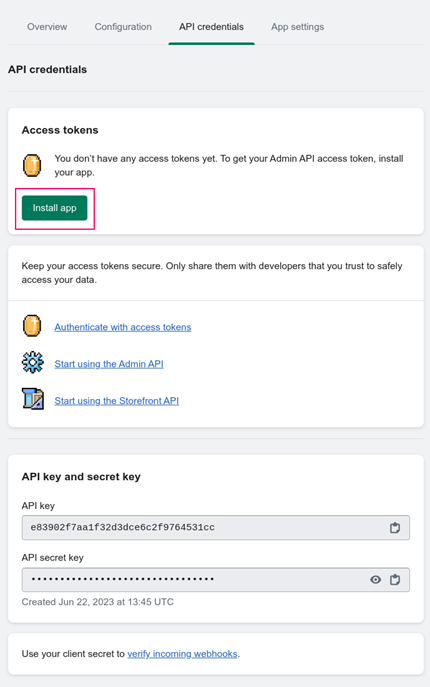
- Aparecerá una ventana modal para que aceptes los términos de uso y la licencia. Haz click en el botón verde “Install”.
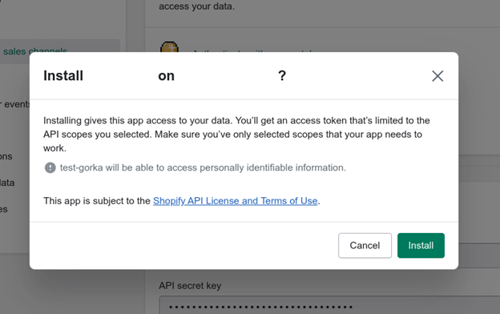
- Por último para obtener el token que se ha de poner en Influencity haz click en el botón “Reveal token once” de la sección “Admin API access token”.
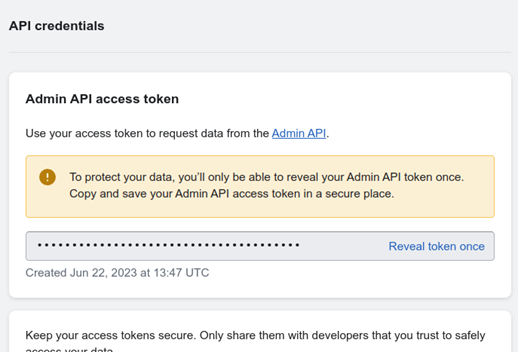
- Cuando abras la plataforma Influencity para integrar tu cuenta de Shopify, se te pedirá que pases la URL de tu sitio web y el token de API (también conocido como clave de API).
- Para saber cómo configurar tu Shopify en Influencity y crear un programa, haz clic aquí.